这篇文章主要介绍了win10开机蓝屏0xc000001如何解决的相关知识,内容详细易懂,操作简单快捷,具有一定借鉴价值,相信大家阅读完这篇win10开机蓝屏0xc000001如何解决文章都会有所收获,下面我们一起来看看吧。
方法一:
1.如果没有法开机那么进入安全模式操作
2.请重头启动计算机。
3.计算机启动后狂按F8键直到有选项出现。
4.选项出现后请选中“安全模式”。
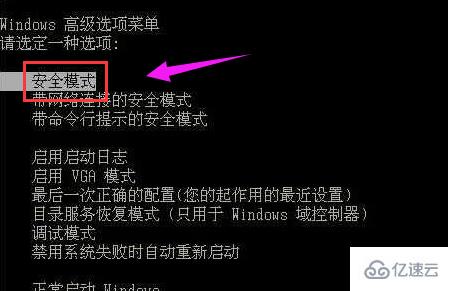
5.按住wIN键(键盘左下角Ctrl和Alt中间圆圈里有四个方块的那个)
后再按一下R键点击运行窗口,然后写入“regedit”并按确定。
6.在点击的“注册表编辑器”中,先按这个目录找到Intelppm:
HKEY_LoCAL_MACHINE\sYsTEM\Controlset001\services\Intelppm
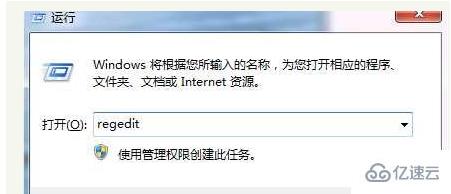
7.双击右侧的start,并该值修改为4。
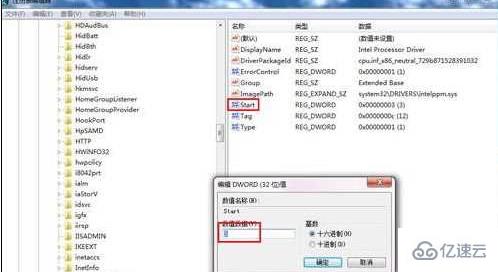
8.退出注册表编辑器,重新启动计算机。
方法二:
硬件问题
1.将我们的内存条拔出,擦拭金手指即可。
2.或者清理一下机箱的灰尘。
方法三:
如果以上方法都不可以解决问题,可以尝试重装系统
关于“win10开机蓝屏0xc000001如何解决”这篇文章的内容就介绍到这里,感谢各位的阅读!相信大家对“win10开机蓝屏0xc000001如何解决”知识都有一定的了解,大家如果还想学习更多知识,欢迎关注亿速云行业资讯频道。
免责声明:本站发布的内容(图片、视频和文字)以原创、转载和分享为主,文章观点不代表本网站立场,如果涉及侵权请联系站长邮箱:is@yisu.com进行举报,并提供相关证据,一经查实,将立刻删除涉嫌侵权内容。